PDFファイルのセクションをスクリーンショットする
Adobe Acrobat CS5のスナップショットツールを使用して、テキストと画像の両方を選択し、PDFファイル内の特定の領域の画像を作成できます。結果は通常、PDFファイル内のセクションのスクリーングラブと呼ばれます。結果は画像であり、あなたのテキストはありません[…]
グラデーションは作品にクリエイティブな価値を追加します。PhotoshopCS6には、独自の作成をマスターするまで使用できるグラデーションがあらかじめ設定されています。Adobe PhotoshopCS6の選択範囲にプリセットグラデーションを適用する方法は次のとおりです。
[レイヤー]パネルからレイヤーを選択するか、グラデーションを適用する選択を行います。
グラデーションツールがアクティブになるまで、ツールパネルからグラデーションツールを選択します(またはGまたはShift + Gを押します)。
オプションバーの[グラデーションピッカー]ドロップダウンパネルから、プリセットグラデーションの1つを選択します。
ニュートラルデンシティプリセットは、アナログ段階的ニュートラルデンシティレンズフィルターに基づいています。このプリセットは、画像の他の部分と比較して、空が過度に明るい(または露出オーバー)可能性がある画像を修正する場合に最適です。
このプリセットを使用して、画像レイヤーの上に新しいレイヤーを作成し、グラデーションツール(線形に設定)を上から下にドラッグします。次に、そのレイヤーのさまざまなブレンドモードで遊んでください。通常、オーバーレイとソフトライトが適切に機能します。レイヤーマスキング時にこの新しいプリセットを使用することもできます。
オプションバーのアイコンの1つをクリックして、グラデーションの種類を選択します。
線形:開始色から終了色までのグラデーションの色を直線でブレンドします
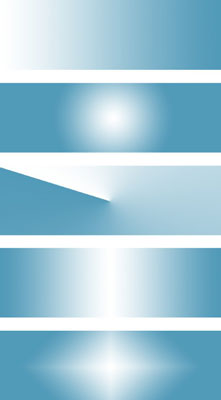
ラジアル: 円形パターンで外側に色をブレンドします
角度: レーダー画面に似た、開始点の周りに反時計回りのスイープを作成します
反射: 開始点の両側で対称的な線形グラデーションを使用して色をブレンドします
ダイアモンド: ダイアモンドパターンで外側に色をブレンドします
オプションバーから必要な他のオプションを選択します。
グラデーションの開始色を配置するレイヤーまたは選択範囲内の位置にカーソルを置きます。
終了色を配置するポイントまで任意の方向にドラッグします。
ドラッグを長くすると、色間の遷移が微妙になりますが、ドラッグを短くすると、遷移がより急激になります。Shiftキーを押しながらドラッグすると、グラデーションの方向が完全に水平または垂直になるだけでなく、45度の角度に制限されます。
マウスボタンを離して、グラデーションを適用します。
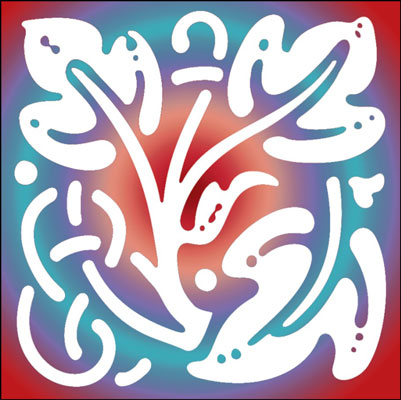
Adobe Acrobat CS5のスナップショットツールを使用して、テキストと画像の両方を選択し、PDFファイル内の特定の領域の画像を作成できます。結果は通常、PDFファイル内のセクションのスクリーングラブと呼ばれます。結果は画像であり、あなたのテキストはありません[…]
研究者や科学者向けに設計されたPhotoshopCCの測定機能は非常に強力です。おそらく顕微鏡や望遠鏡から、ほぼすべてを測定し、技術的な画像に含まれるものの数を数えることができます。画像内の要素の正確なサイズがわかっている場合は、ほぼすべてのものを見つけることができます[…]
Adobe Creative Suite 5(Adobe CS5)IllustratorのLiquifyツールを使用すると、単純な歪みから複雑な歪みを作成することで、オブジェクトを曲げたり、波打ったり、ねばねばしたり、とがったりさせることができます。Liquifyツールは、オブジェクトに対してあらゆる種類の創造的または奇抜な(見方によって)歪みを実現できます。君は […]
Adobe XDプロジェクトにテキストがある場合は、テキストのプロパティの変更を開始できます。これらのプロパティには、フォントファミリ、フォントサイズ、フォントの太さ、配置、文字間隔(カーニングとトラッキング)、行間隔(先頭)、塗りつぶし、境界線(ストローク)、シャドウ(ドロップシャドウ)、および背景のぼかしが含まれます。それでは、これらのプロパティがどのように適用されるかを確認しましょう。読みやすさとフォントについて[…]
InDesignを使用して、QRコードグラフィックを作成および変更できます。QRコードは、単語、数字、URL、その他の形式のデータなどの情報を保存できるバーコードの形式です。ユーザーはスマートフォンなどのデバイスでカメラとソフトウェアを使用してQRコードをスキャンし、ソフトウェアはそれを利用します[…]
Adobe Illustratorと同様に、Photoshopアートボードは、1つのドキュメント内に個別のページまたは画面を作成する機能を提供します。これは、モバイルアプリケーションや小さなパンフレットの画面を作成する場合に特に役立ちます。アートボードは、レイヤーパネルを使用して作成された特別なタイプのレイヤーグループと考えることができます。これは […]
Adobe Illustrator CCでテキストを折り返すことは、プレゼントを折り返すこととまったく同じではありません。簡単です。この図に示すように、テキストの折り返しは、テキストをグラフィックの周りに強制的に折り返します。この機能は、どんな作品にも少し創造性を加えることができます。グラフィックは、テキストを強制的に折り返しています。まず、[…]を作成します
Adobe Illustrator CCでデザインする場合、正確なサイズ(たとえば、2 x 3インチ)の形状が必要になることがよくあります。シェイプを作成した後、正確な測定値にサイズ変更する最良の方法は、この図に示すように、[変換]パネルを使用することです。オブジェクトを選択してから、[ウィンドウ]→[変換]を選択します[…]
IllustratorでSVGグラフィックに透明度を適用する方法を学びます。背景が透明なSVGを出力し、透明効果を適用する方法を探ります。
画像をAdobeXDにインポートした後は、編集の制御はそれほど多くありませんが、他の形状と同じように画像のサイズを変更したり回転したりできます。コーナーウィジェットを使用して、インポートした画像のコーナーを簡単に丸めることもできます。閉じた形状を定義して画像をマスキングする[…]







